在现代工作环境中,远程办公和设备管理变得越来越普遍。为了满足这一需求,许多远程控制软件应运而生,其中 ToDesk 成为了一款备受瞩目的工具。ToDesk 提供了稳定、高效的远程控制解决方案,适用于个人用户和企业团队。本文将详细介绍 ToDesk 的安装与使用方法,帮助读者快速掌握这款软件,实现远程办公和设备管理的无缝连接。
ToDesk安装
windows
windows安装比较简单,直接安装既可以,安装完成后直接输入手机号登陆,如果没有注册,则主动注册。
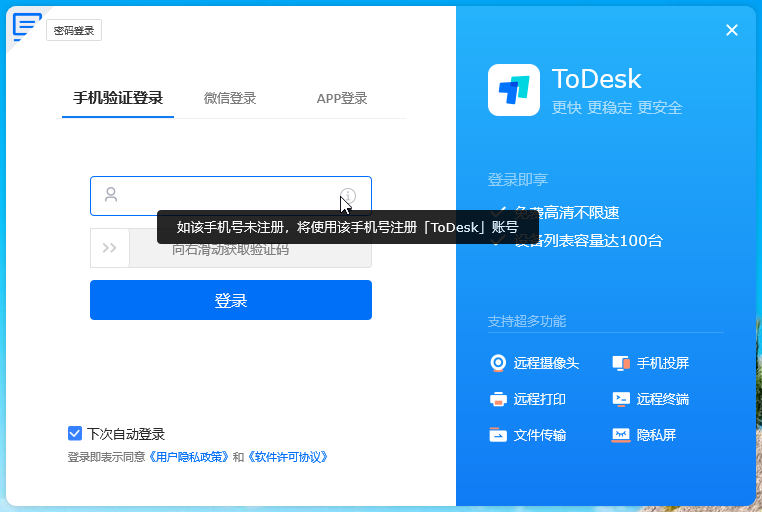
Ubuntu
选择Linux,点击“立即下载”,进入下载页面。
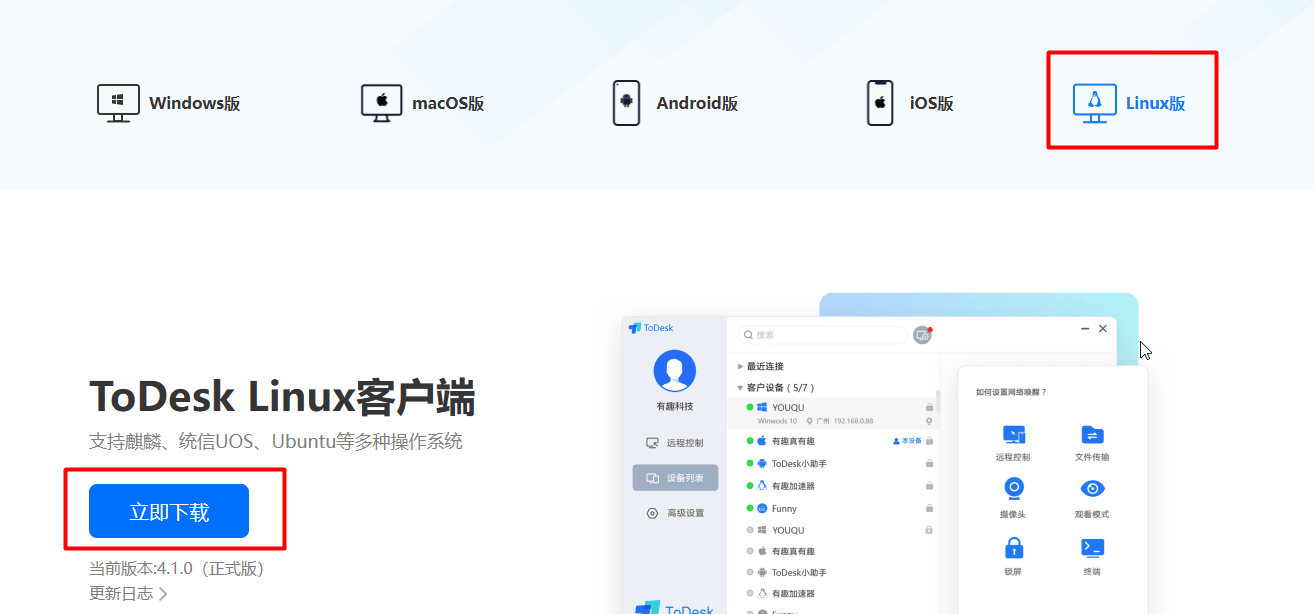
第一步 使用wget获取deb文件。
命令:
wget https://dl.todesk.com/linux/todesk_4.1.0_amd64.deb

然后执行安装命令:
sudo apt-get install ./todesk_4.1.0_amd64.deb
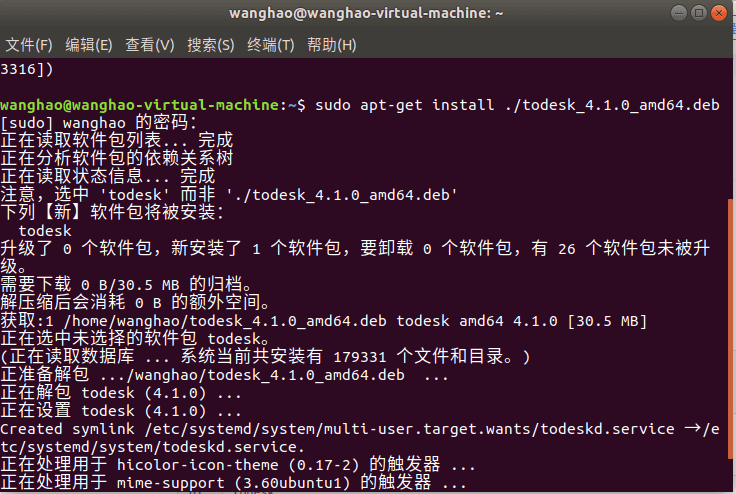
安装完成后,启动软件:
todesk
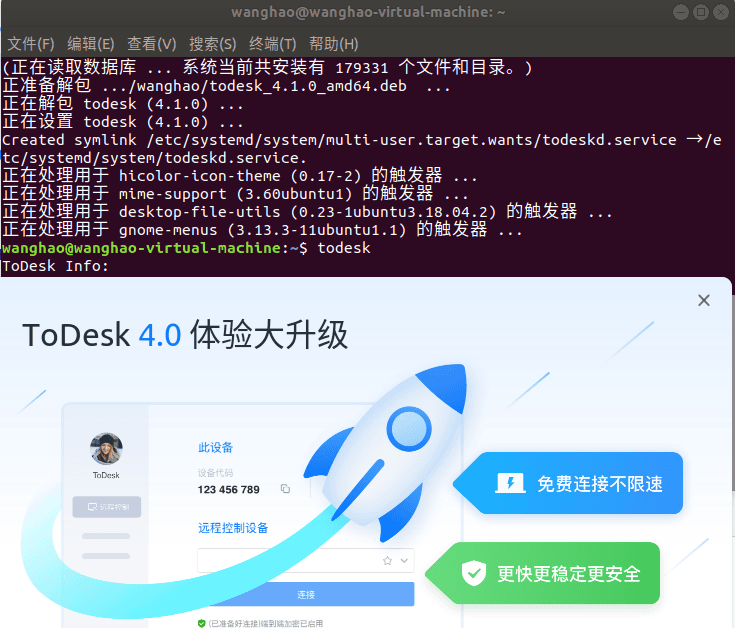
接下来就和windows安装一样了!
Andriod
直接在应用商店搜索ToDesk,或者在官网下载,然后直接安装。
ToDesk功能
整体使用方式和向日葵类似。具有无人值守模型、支持文件传输、支持远程打印等功能。
登录之后就能看到自己的设备,我的设备有三个,第一个事Windows系统,也就是本机。第二个是Linux系统。第三个是Android,也就是手机端。
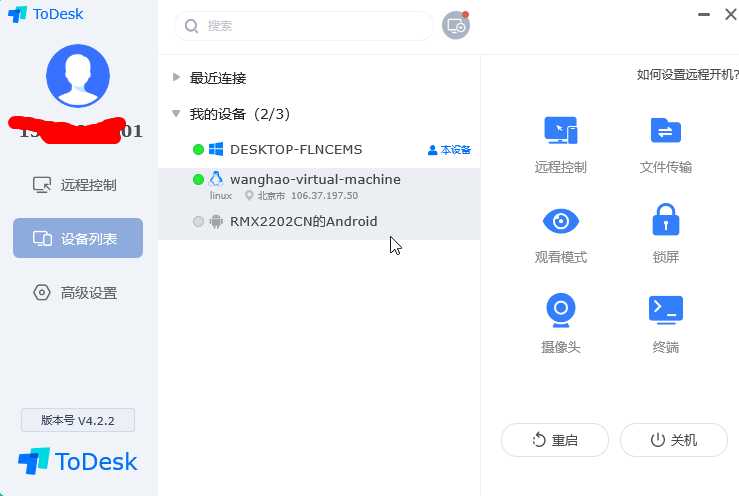
设置安全密码
安全密码区别于临时码,安全密码由用户自行设置,连接时需输入安全密码,否则不能连接。
设置方法:高级设置->安全设置->安全验证-> 仅使用安全密码
请保持安全使用密码习惯
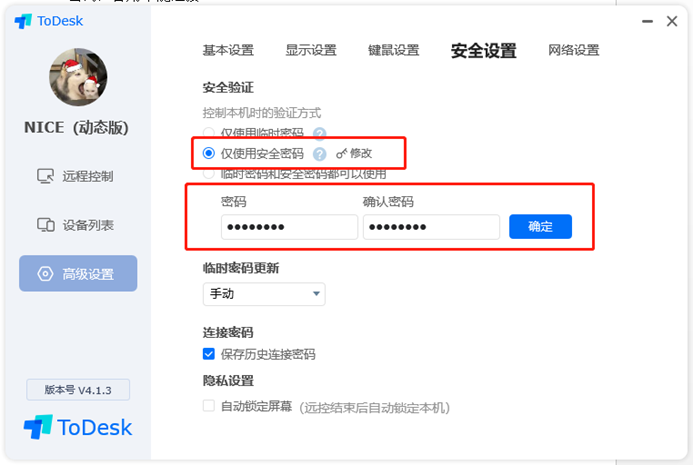
无人值守模式
支持无人值守模式,注意,在无人值守模式时不要让系统休眠。
设置方法
注册并登陆 ToDesk 账号
设置安全密码 (高级设置 -> 安全设置 -> 安全验证 ->仅使用安全密码)
设置开机自启动 (高级设置 -> 基本设置 -> 开机启动 -> 开机自动启动)
请将系统 自动休眠 禁用,因为系统超时进入休眠状态就会断开网络连接。
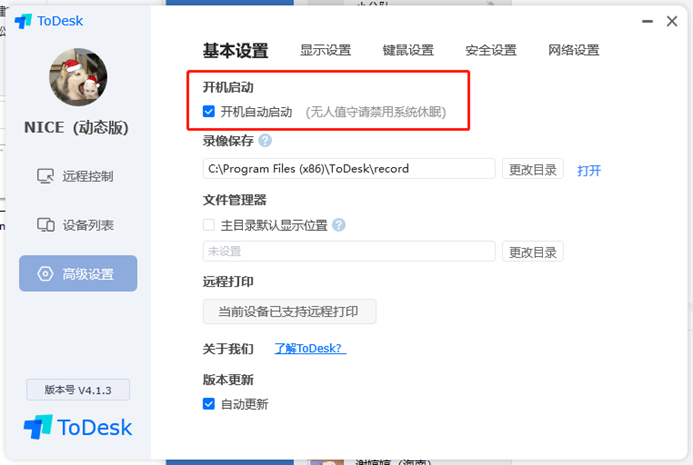
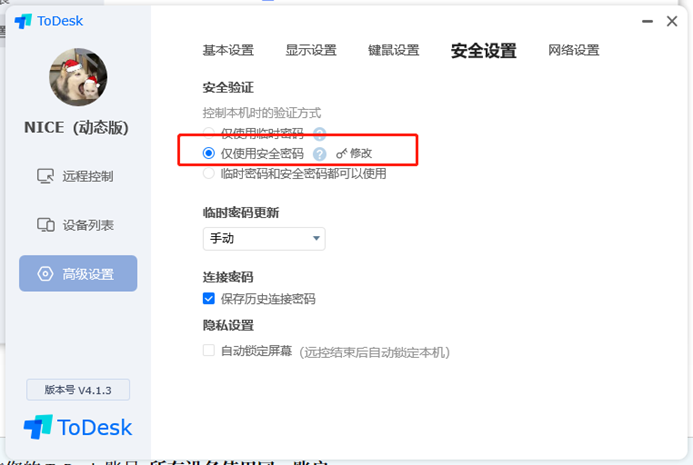
在安全设置中,将安全验证方式设置为安全密码,下次再连接的时候就可以直接连接了。例如,我已经给我的Linux中的ToDesk设置了安全密码,直接点击“远程控制”就可以登录了。
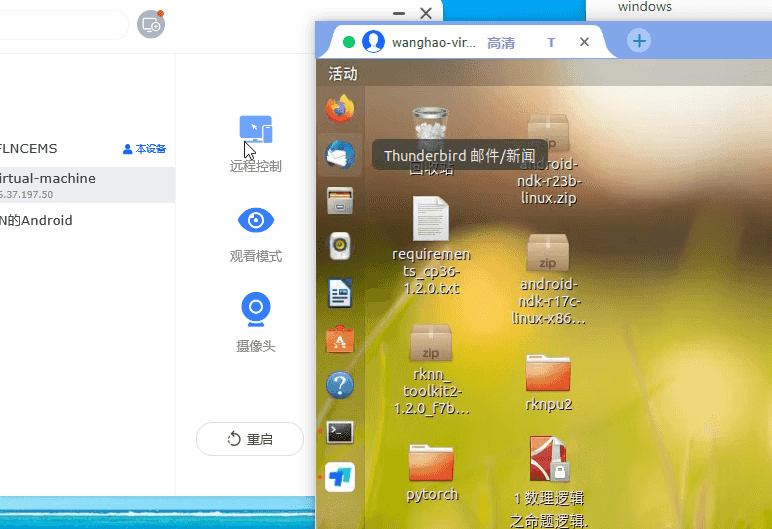
andriod端,在设备列表中选择设备,然后,点击远程控制输入密码就可以了。
文件传输
文件传输是远程办公的主要应用场景,ToDesk支持拖拽传输、复制粘贴、文件管理器传输三种传输方式,传输速度可达到高速12m/s。
方法1
选中要传输的文件,拖拽到远程计算机屏幕内,也可以将远程计算机内的文件拖拽到本机。
方法2
远程控制画面 - > 顶部菜单 -> 文件
方法3
通过键盘快捷键, Ctrl + C , Ctrl + V 通过鼠标右键,选中要传输的文件,选择 复制 然后在 远程计算机 通过鼠标右键 选择 粘贴
远程打印
远程打印功能仅支持 在Windows7、8.1、10、11 上工作。使用远程打印功能,可以从远程设备打印文档、图像到本地打印机。
需要安装远程打印驱动,方法: 高级设置 ->基本设置->远程打印-> 安装远程打印机驱动
注意:安装驱动需要管理员权限
使用方法
1. 在远程计算机上,进行打印文档,图片时,要求您选择打印机,请选择 ToDesk Printer
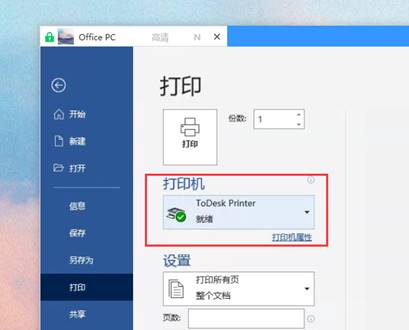
本地计算机(主控) 将提示您选择要打印文件的打印机(如图),请选择可用的打印机
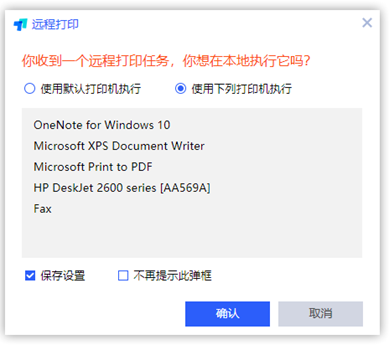
远程开机
远程开机操作并不复杂,只需要网卡支持LAN唤醒,并在BIOS中设置相关功能,并且在同一局域网中,有一台设备正在运行ToDesk,就可以支持唤醒。
需注意:
首先确保电脑网卡支持LAN唤醒(现在的电脑一般都支持),并在BIOS中开启相应功能
不同主板制造商 设置 Wake On LAN 唤醒的方式不太相同,请参阅制造商说明书
设置网卡参数 (点此了解更多 Wake On Lan 唤醒 )
设备支持如:其他电脑、iPhone、iPad、Android 设备(手机、电视盒子)、家人的手机等等。
总结
总体来说,这款软件还是不错的,特别是流畅度上面,而且无论连接还是传输文件均不限速,这一点非常好。如果大家需要使用远程控制软件,可以试试!
通过本文的介绍,我们了解了 ToDesk 远程控制软件的强大功能和便捷的使用方式。从下载安装到基本操作,再到高级功能的应用,ToDesk 提供了一个稳定、安全的远程控制环境。无论是个人用户还是企业团队,都能通过 ToDesk 实现高效的远程办公和设备管理。希望这篇教程能帮助你充分利用 ToDesk 的各项功能,提升工作效率,享受远程控制带来的便利。
本文来源于#AI浩,由@ZhanShen 整理发布。如若内容造成侵权/违法违规/事实不符,请联系本站客服处理!
该文章观点仅代表作者本人,不代表本站立场。本站不承担相关法律责任。
如若转载,请注明出处:https://www.zhanid.com/dnzs/1676.html




















